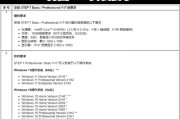在现代计算机系统中,显卡驱动扮演着至关重要的角色。它不仅能够确保显示硬件的正常工作,还能够发挥显卡的最佳性能,使得我们在玩游戏、进行图像处理或者看电影时获得流畅和高质量的视觉体验。但是,安装显卡驱动并非“一键式”任务,而是需要一系列正确的步骤来完成。如何知道显卡驱动安装完成的标志?又如何确认显卡驱动已正确安装呢?本文将为您详细解答。
1.显卡驱动安装完成的标志
1.1系统识别显卡
显卡驱动安装完成的一个明显标志是,计算机系统能够识别并正确显示显卡的详细信息。您可以通过以下几个途径来检查系统是否识别了您的显卡:
设备管理器:在Windows操作系统中,右键点击“此电脑”选择“管理”,然后进入“设备管理器”,在“显示适配器”下,应该可以看到您的显卡型号,如果后面带有黄色的感叹号,则可能需要更新或重新安装驱动。
1.2图形界面的改进
安装完显卡驱动后,图形用户界面通常会有所改进。具体表现可能包括:
桌面图标和背景:图标和背景变得更加清晰,抗锯齿效果得到提升。
窗口边框和按钮:窗口边框和按钮的渲染会更为平滑和美观。
1.3性能测试
安装完显卡驱动后,您可以运行一些图形密集型的应用程序或游戏,看是否能够流畅运行,或者运行一些基准测试软件(如3DMark),比较安装驱动前后的性能得分,如果得分有显著提高,这通常是驱动安装正确并发挥了效果的标志。

2.如何确认显卡驱动已正确安装
2.1检查系统信息
确认系统信息是否正确识别了显卡。在Windows系统中,您可以通过以下步骤进行检查:
打开“运行”对话框(快捷键Win+R);
输入`dxdiag`并按回车,打开DirectX诊断工具;
在打开的窗口中选择“显示”选项卡,检查是否有显卡的详细信息。
如果在这里能准确看到显卡型号和驱动版本,说明驱动已基本安装正确。
2.2使用显卡制造商提供的软件工具
大多数显卡制造商(如NVIDIA和AMD)都提供了一个名为“控制面板”或“设置”的软件工具。您可以通过这些工具来查看驱动的状态:
NVIDIA控制面板:您可以通过右键点击桌面并选择“NVIDIA控制面板”来访问。在这里可以查看驱动版本,也可以进行各种图形设置的调整。
AMDRadeon设置:类似地,AMD显卡用户可以通过右键点击桌面选择“AMDRadeon设置”来确认驱动信息。
2.3使用第三方工具检查
还有一些第三方软件,如GPU-Z、Speccy等,它们可以提供关于显卡及其驱动的详细信息。
以GPUZ为例,打开软件后,会显示显卡的名称、显存大小、温度、功耗等信息,以及驱动版本号。如果驱动版本号正确显示,那么驱动安装应该是成功的。
2.4通过系统更新确认
对于Windows10用户,系统通常会自动通过WindowsUpdate安装显卡驱动更新。在“设置”→“更新和安全”→“WindowsUpdate”中查看是否有显卡驱动的更新可用,如果没有,这也间接说明当前驱动可能已正确安装。
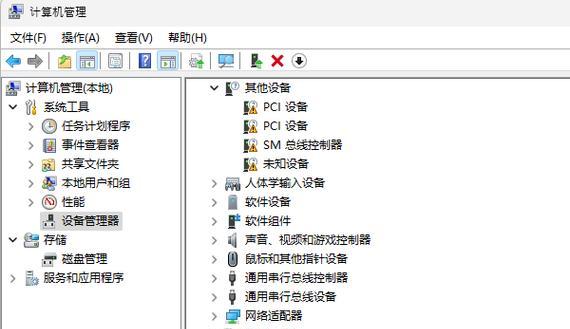
3.常见问题与解决方法
在显卡驱动的安装过程中,可能会遇到一些问题,比如:
3.1驱动安装失败
如果在安装驱动的过程中遇到问题,可以尝试以下步骤解决:
以管理员身份运行安装程序:右键点击驱动安装文件,选择“以管理员身份运行”。
关闭杀毒软件和防火墙:有时候这些安全软件会阻止驱动程序的安装。
更新Windows:确保您的系统是最新的,因为某些驱动更新可能需要特定的Windows更新才能正常安装。
3.2驱动安装后无法识别显卡
如果驱动安装完毕但系统无法识别显卡,可以尝试以下操作:
回滚驱动程序:在设备管理器中,找到显卡设备,右键选择“属性”,在“驱动程序”选项卡中点击“回滚驱动程序”。
重新安装驱动程序:卸载当前驱动,然后重新下载最新版本的驱动进行安装。
3.3系统显示错误信息
如果系统提示显卡驱动错误,可以:
使用Windows系统故障排除工具:在“设置”中搜索“故障排除”,选择相关硬件故障排除。
更新BIOS:有时候,显卡驱动的正确工作依赖于BIOS版本,检查显卡制造商的网站以获取最新的BIOS更新。
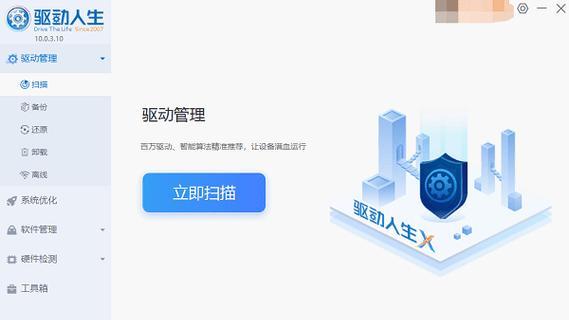
4.结语
正确安装显卡驱动是确保显卡性能得以充分发挥的基础。通过以上提供的各种方法和步骤,您可以确认显卡驱动是否已正确安装。遇到任何问题时,不必慌张,按照本文所列的解决方案逐步排查,多数情况下都可以顺利解决。希望本文能帮助您顺利完成显卡驱动的安装,并享受它带来的良好体验。
标签: #驱动安装